ダウンローダーアプリでFireStickにアプリをサイドロードする方法
>
この記事では、FireStickのダウンローダーアプリについて知っておくべきすべてのことについて学びます。これは、すでに数百万台のデバイスで実行されているFireStickに最適なアプリの1つであり、FireStickでアプリをサイドロードするために不可欠になっています。そのため、他の記事の中に小さな部分として収められているだけではなく、注意を喚起するだけのサブセクション以上のメリットがあります。アプリの簡単な紹介から(必要に応じて)、インストール手順と、アプリを使用してサイドロードする方法を説明します。最後に、Amazonストアで入手できないFireStickデバイスにダウンローダーアプリをインストールする方法も確認します。読み続けます!
Contents
パートI:FireStickのダウンローダーアプリとは?
名前が示すように、AFTVnewsのDownloaderは、WebからFire StickおよびFire TVデバイスにファイルをダウンロードできるアプリです。インターネット上のファイルを指すURLがある場合、そのURLを入力して、Webページを開かずにファイルを直接ダウンロードできます。このアプリには、WebページまたはWebサイトからファイルをダウンロードするために使用できる組み込みのブラウザーもあります。他のWebブラウザーと同じように、ブラウザーを使用してインターネットをサーフィンすることもできます。お気に入り、ブックマークページも追加できます.

Downloaderは任意のファイルをダウンロードできますが、AmazonストアにはないサードパーティアプリのAPKファイルのダウンロードとサイドローディングに最も広く使用されます。 APKファイルをダウンロードすると、ダウンローダーはアプリ内から自動的にインストールを開始します。アプリを終了して、ファイルマネージャーでAPKを見つける必要はありません。 APKをインストールした後、アプリ内からAPKを削除してデバイス領域を解放するオプションも提供します。簡単に言えば、ダウンローダーはサイドローディングを非常に便利にします.
このアプリを使用すると、FireStick usingリモートを使用してインターフェイスを操作したり操作したりすることができ、キーボードやマウスを接続する必要がなくなります。インターフェイスは直感的で、デバイスのリモート用にカスタマイズされているため、ナビゲーションと使用が簡単です。ダウンローダーアプリのインターフェイスに慣れるのに時間はかかりません.
ダウンローダーは2MBを超えないサイズの軽量アプリです(この記事の執筆時点で利用可能な最新バージョンに基づく)。限られたデバイススペースもリソースも多く消費しません。.
ダウンローダーは完全に無料でダウンロードして使用できます。非表示のアプリ内購入は発生しません。 Downloaderをさらに素晴らしいものにしているのは、この機能が豊富であるにもかかわらず、広告がないことです。期待できるのは、スムーズでシームレスな体験です.
もちろん、Downloaderは寄付に対応しています。ただし、寄付はオプションです。寄付しても寄付しなくても、アプリの機能、機能、またはエクスペリエンスは変わりません。私はこのアプリが好きで、頻繁に使用しています。したがって、善意のジェスチャーとして、私は少し貢献しました。それは完全にあなたの選択です!
FireStickでアプリをサイドローディングする前に、まずFire TV Stickでダウンローダーアプリを取得する方法を確認してください。.
また読む: FireStickを脱獄する方法
パートII:FireStickにダウンローダーアプリをインストールする方法
ダウンローダーアプリは、Amazonストアで正式に入手できます。デバイスにサイドロードする必要はありません。アプリのインストール方法は次のとおりです。
#1。 Fire TV / Stickのホーム画面に行きます
#2。リモコンを使用して、 検索アイコン 画面上部のメニューバーで。左端に検索アイコンがあります
#3。画面上のキーパッドを使用して「Downloader」と入力します(もちろん引用符なし)(リモコンを使用して文字に移動します).
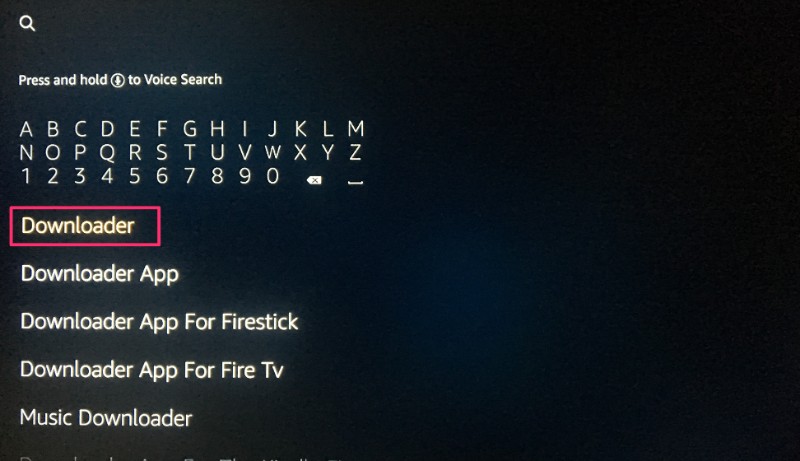
#4。入力を開始すると表示されるリストにアプリの候補が表示されます。リストに「ダウンローダー」が表示されたら、それを選択して開きます
#5。 「APPS」の下に「Downloader」が表示されます。 & ゲームのセクション。さあクリックして
#6。 [取得]ボタンをクリックして、アプリをダウンロードしてインストールします。あなたは数分以内にアプリを持っている必要があります
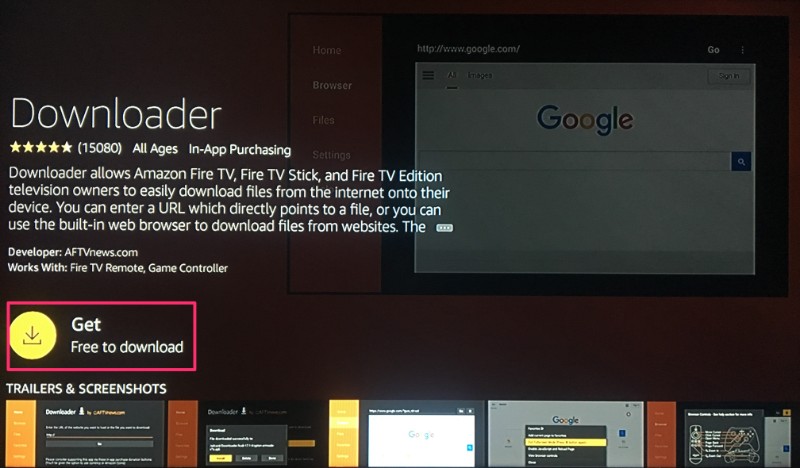
アプリをインストールすると、アプリに再び表示されます & ゲームセクションと、おそらく最近インストールされたアプリのホーム画面.
Fire TV / Stickでアプリをサイドロードする方法ダウンローダーアプリを使用する
アプリをインストールしたので、数分以内にFire TVまたはFireStickにアプリをサイドロードできることを示します。しかし、その前に、あなたの人生を楽にするためのいくつかの追加機能があります.
アプリのアイコンはどこにありますか?
ダウンローダーアプリは、ホーム画面に表示される場合と表示されない場合があります。いつでもアプリリストに移動して、そこからアプリを開くことができます。ただし、ホーム画面にアプリを置く方が便利です。このアプリを頻繁に使用する必要があり、数回クリックするだけでやりたい.
アプリがホーム画面にない場合は、次の方法でアプリを移動できます。
- FireStickリモコンのホームボタンを、メニューが表示されるまで押し続けます
- メニューから「アプリ」を開きます
- これで、インストールされているすべてのアプリのリストが表示されます。
- 最近インストールされたアプリのアイコンは下部にあります。リモコンの「下」キーを押したまま、下までスクロールします
- 「ダウンローダー」アプリを選択します
- リモコンの[オプション]を押し、右下にメニューが表示されたら[移動]を選択します
- リモコンの「上」キーを押して、ダウンローダーアイコンを一番上の行までドラッグします
- アプリの目的の位置を選択したら、リモコンの「選択」を押してアイコンを離します
- これで、ホーム画面に戻ることができます。 「ダウンローダ」アプリはここにあります!
ダウンローダーの開始-JavaScriptを有効にする
アプリを初めて開くと、「ダウンローダーのメモを更新」ポップアップが表示される場合があります。必要に応じて読み進めます。または、[OK]をクリックして続行します.
さて、Downloaderを使い始める前に、アプリにちょっとした微調整があります。JavaScriptを有効にすることです。このオプションをオフのままにすると、一部のWebサイトがダウンローダーで正しくダウンロードされません.
また確認してください: FireStickに最適なVPN
JavaScriptを有効にする方法は次のとおりです。
#1。ダウンローダーを開く
#2。左側のサイドバーにオプション「設定」が表示されます。それを選択してください
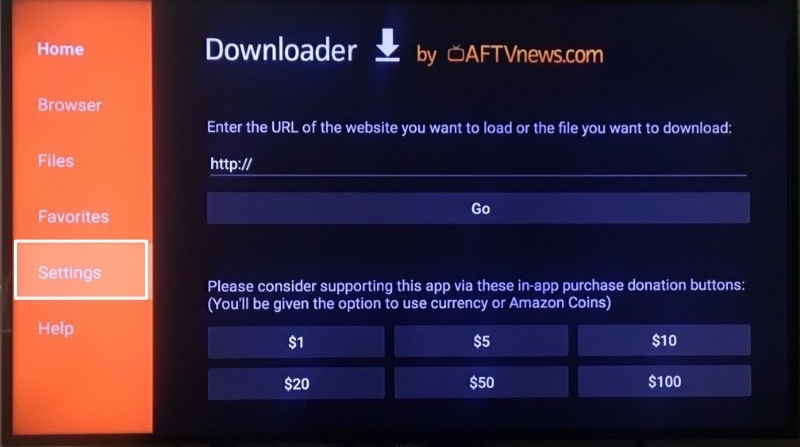
#3。 [設定]で[JavaScriptを有効にする]の横にあるチェックボックスをオンにします.
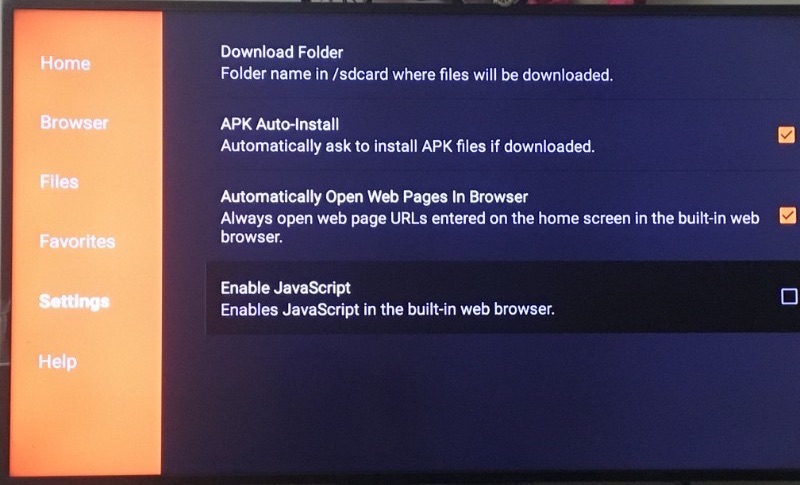
#4。警告メッセージが表示されたら、[はい]をクリックします。繰り返しますが、警告を心配する必要はありません。私はこのオプションを常にチェックし、トラブルを経験したことはありません。実際、ほとんどのブラウザではデフォルトでJavaScriptが有効になっています
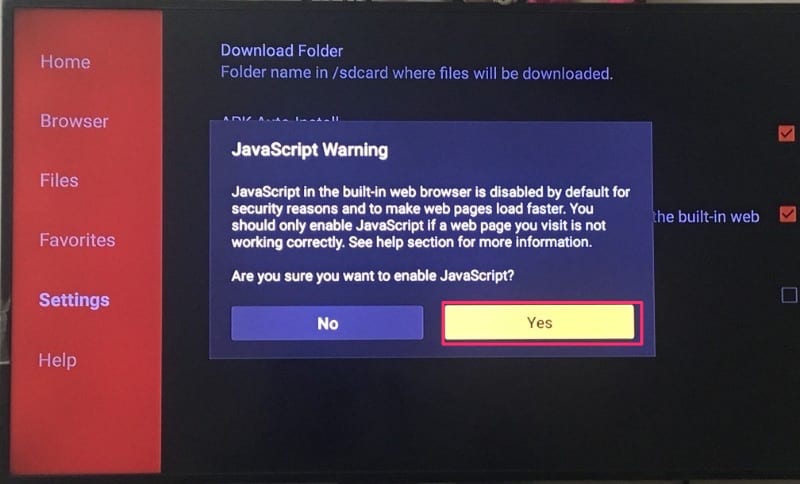
ダウンローダーを使用してFireStickでアプリをサイドロードする-最後に!
最後に、DownloaderアプリがAPKをダウンロードし、Fire TV Stickにアプリをサイドロードする方法を説明します。シンプルでわかりやすい.
まず、ファイルの直接URLからダウンロードする方法を学びます。次に、ウェブサイトからファイルをダウンロードする方法を学びます.
直接URLを使用してFireStickにAPKをサイドロード/インストールする
最初に「ホーム」オプションを使用します。これにより、ファイルを指すURLを使用してファイルを直接ダウンロードできます.
#1。左側のサイドバーの[ホーム]をクリックします。このオプションは一番上にあります.
#2。右側のURLフィールドでは、カーソルが既に点滅しています。リモコンの[選択]ボタンを押して、フィールドを強調表示します。オンスクリーンキーボードがポップアップします。 URLボックスが既に入力されている場合は、最初にクリアします.

#3。次に、ファイルのURLを入力し、オンスクリーンキーボードで[Go]を押します(URLは、Webページではなく、サーバーに保存されたファイルを直接指す必要があります。Webサイトからファイルをダウンロードする次のセクションがあります).
#4。ダウンロードが自動的に開始されます。ファイルがダウンロードされたら、APKファイルの場合は、下部にある[インストール]をクリックします.

#5。これにより、アプリのインストールが開始されます。アプリがインストールされると、ステータスを確認する通知メッセージが表示されます。また、下部に2つのボタンが表示されます–完了 & 開いた.
#6。インストールしたアプリを後で開く場合は、[完了]を選択します。 「開く」をクリックして、すぐにアプリを開きます.
#7。 [完了]をクリックすると、ダウンローダーインターフェースにポップアップが表示されます。 [削除]ボタンを押して、ストレージからAPKファイルを削除します。もう必要ありません。だから、これは、ファイルマネージャを使用せずにDownloader内からAPKファイルを削除する方法です.
#8。ファイルが削除されたことを確認するには、左側のオプションから「ファイル」を選択します。削除したファイルはここには表示されません。ファイルがない場合、このセクションには「ダウンロードフォルダーにファイルが見つかりません」と表示されます。
ウェブサイトからのファイルのダウンロード/ APKのインストール
ダウンロードしたいファイルへの直接リンクがない場合があります。それは問題ではありません。ダウンローダーアプリには、ブラウザが組み込まれているため、Webサイトにアクセスして、Webページのダウンロードリンクからダウンロードできます。.
#1。ダウンローダーインターフェースの左側のメニューで[ブラウザ]オプションを選択します
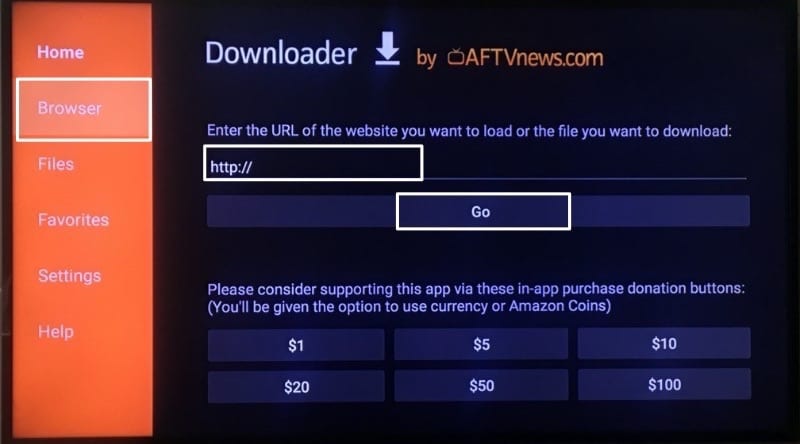
#2。次に、リモコンの「選択」キーを押して、画面キーボードを表示します。アドレスバーに既に入力されている場合は、画面キーボードの[クリア]を押します。次に、ファイルをダウンロードする場所からWebサイト/ Webページのアドレスを入力し、Go(画面上のキーボード)を押します。 Kodi WebサイトのURLを入力しました.
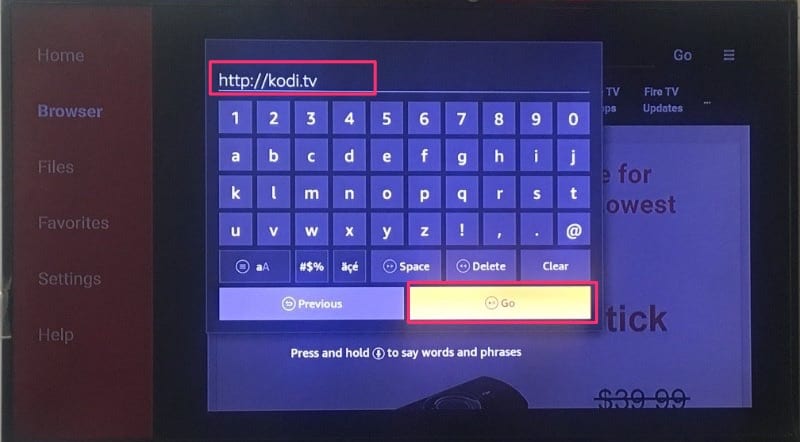
#3。ブラウザでページが適切に表示されない場合は、右上のハンバーガーメニューをクリックします(3本の水平線が上下に縦に並んでいます)。ハンバーガーメニューは、アドレスバーの[移動]ボタンの隣にあります(画面キーボードにはありません)。オプションから「フルスクリーンモード」を選択します.
#4。リモートの上下キーを使用してページをスクロールし、ダウンロードリンクに移動します。 [ダウンロード]リンクをクリックします。ファイルのダウンロードが開始されます。 APKファイルの場合は、左下の[インストール]をクリックします
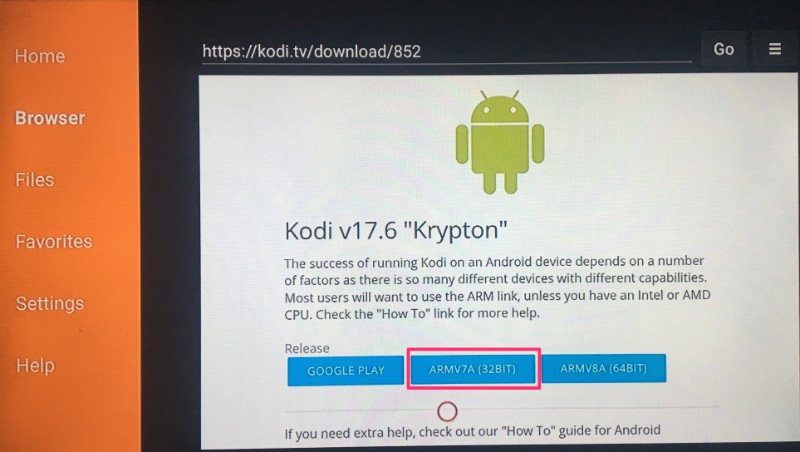
#5。 「アプリがインストールされました」という通知が表示されたら、[完了]をクリックしてダウンローダーに戻るか、[インストール]をクリックしてダウンロードしたアプリをインストールできます。.

FireStick App Storeでダウンローダーアプリが見つかりません?
ダウンローダーアプリが見つかりませんか?ダウンローダーは、すべてのリージョンのAmazonストアで利用できるわけではありません。これは、アプリが表示されず、公式アプリストアからダウンロードできない最大の可能性です。.
リージョンの既存のAmazonアカウントを登録解除し、ユニバーサルAmazon.comアカウントでFireStickにサインインできます.
また読む: FireStickにKodiをインストールする方法
Amazonアカウントの登録を解除し、新しいアカウントで登録します
先ほど言ったように、Downloaderがお住まいの地域のAmazonストアにリストされていない場合は、FireStickの既存のAmazonアカウントからサインアウトして、新しいAmazon.comアカウントで再登録できます.
つまり、既存のアカウントを既に使用しているものとは異なるメールアドレスを使用して、Amazon.comで新しいアカウントを作成する必要があります。また、新しいアカウントにサインアップするときは、地域として米国を選択することを忘れないでください.
この方法はお勧めしません。登録解除すると、既存のアプリ、データ、履歴がすべて削除されます。新たに開始されます。 FireStickを使い始めたばかりの人にとっては大したことではありません。ただし、しばらくデバイスを使用している場合、これは1つの大きな面倒です。ただし、選択はすべてあなた次第です!
もちろん、新しいデバイスを使用する場合は、ローカルのAmazonドメインアカウントではなく、新しいAmazon.comアカウントに登録してください.
Amazonアカウントを登録または登録解除する手順は次のとおりです。
- FireStickホーム画面の上部にあるメニューバーから[設定]を選択します
- [マイアカウント]を選択すると、次の2つのいずれかが表示されます。
- FireStickをAmazonアカウントに登録していない場合は、「登録」するオプションが表示されます。このオプションを選択して、Amazon.comアカウントでサインインします
- 登録済みのデバイスには、Amazonアカウントに関連付けられた名前が表示されます。アカウント名を選択し、「登録解除」オプションをクリックします。既存のアカウントからログアウトします。別のアカウントでサインインできるようになりました.
また読む: FireStickにTerrarium TVをインストールする方法
まとめ
ダウンローダーアプリについて知っておく必要があることは、ほぼすべてです。このアプリはAmazonストアにありますが、見つからない場合はいつでもサイドロードするか、先ほど説明した再登録の回避策を使用できます。このアプリは、サードパーティのアプリとサービスをFireStickにダウンロードしてインストールするために、最も一般的に使用されるツールの1つになりました。ダウンローダーは、非常に使いやすく便利です。数回クリックするだけで、アプリをFireStickデバイスにサイドロードできます。ダウンローダーを使用して、音楽、ビデオなど、他の種類のファイルをインストールすることもできます。全体として、DownloaderはすべてのFireStickデバイスに必要なアプリです.
関連:
Fire StickでKodiを更新する方法
Durex Kodi Buildのインストール方法
Kodiのバッファリングを修正する方法
KodiにExodusをインストールする方法

16.04.2023 @ 14:11
す。 #2。ダウンロードしたいファイルのURLを入力します。 #3。[Go]をクリックします。 #4。ダウンロードが開始されます。 #5。ダウンロードが完了したら、[Install]をクリックしてアプリをインストールします。 ウェブサイトからのファイルのダウンロード/ APKのインストール 次に、ウェブサイトからファイルをダウンロードする方法を学びます。 #1。左側のサイドバーの[ブラウザー]をクリックします。 #2。ダウンロードしたいファイルのURLを入力します。 #3。[Go]をクリックします。 #4。ファイルがダウンロードされたら、[Open]をクリックしてファイルを開きます。 #5。[Install]をクリックしてアプリをインストールします。 FireStick App Storeでダウンローダーアプリが見つかりません? もしもFireStick App Storeでダウンローダーアプリが見つからない場合は、Amazonアカウントの登録を解除し、新しいアカウントで登録することをお勧めします。これにより、地理的な制限が解除され、ダウンローダーアプリを入手できるようになります。 まとめ FireStickのダウンローダーアプリは、FireStickでサイドロードするために不可欠なアプリの1つです。この記事では、ダウンローダーアプリの紹介から、インストール手順、アプリを使用してサイドロードする方法まで、すべてを学ぶことができます。また、Amazonストアでダウンローダーアプ